
Le bureau est un support très important lors de l'utilisation de notre système. Certains de nos logiciels et applications les plus couramment utilisés sont généralement placés sur le bureau. Mais cela ne signifie pas que le bureau ne peut pas être fermé. Si vous devez le fermer, terminez simplement la tâche dans le gestionnaire de tâches.
1. Redémarrez le bureau
Dans la plupart des cas, si nous devons fermer le bureau, c'est parce que le bureau est défectueux et doit être redémarré.
1. Nous pouvons d’abord ouvrir le « Gestionnaire des tâches ».
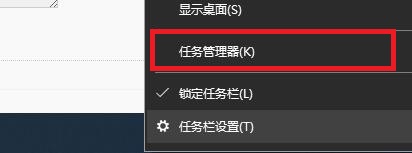
2. Recherchez ensuite « Gestionnaire de fenêtres de bureau », faites un clic droit pour le sélectionner, puis cliquez sur « Fin de tâche ».
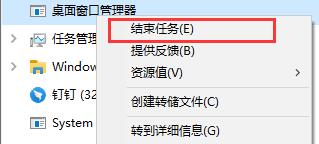
3. Puis toujours dans le gestionnaire de tâches, on clique sur "Fichier" dans le coin supérieur gauche et on sélectionne "Exécuter une nouvelle tâche".
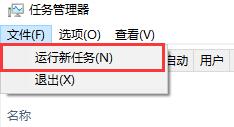
4. Entrez "explorer.exe" dans la boîte de dialogue et cliquez sur OK pour redémarrer le bureau.

2. Fermez les icônes du bureau
Si nous voulons simplement que les icônes du bureau disparaissent, il n'est pas nécessaire de fermer tout le bureau.
1. Tout d'abord, faites un clic droit sur un espace vide du bureau et sélectionnez "Personnaliser".
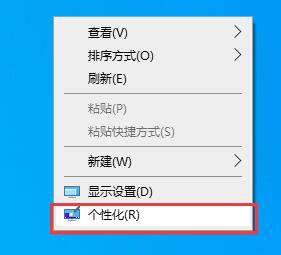
2. Dans la personnalisation, on clique sur "Thème" à gauche.
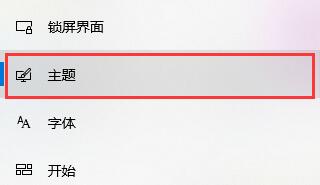
3. Cliquez ensuite sur "Paramètres des icônes du bureau" à droite.
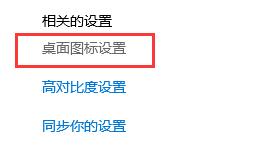
4. Décochez toutes les icônes du bureau et cliquez sur OK ci-dessous.
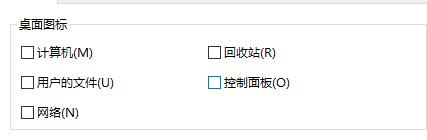
Ce qui précède est le contenu détaillé de. pour plus d'informations, suivez d'autres articles connexes sur le site Web de PHP en chinois!
 tutoriel d'installation de pycharm
tutoriel d'installation de pycharm
 introduction au fichier hiberfil
introduction au fichier hiberfil
 Que sont les constantes de caractère
Que sont les constantes de caractère
 Carte secondaire de téléphone portable
Carte secondaire de téléphone portable
 Méthode de définition de l'espace HTML
Méthode de définition de l'espace HTML
 La fonction de la balise span
La fonction de la balise span
 Comment mettre à niveau le système Hongmeng sur le téléphone mobile Honor
Comment mettre à niveau le système Hongmeng sur le téléphone mobile Honor
 espace HTML
espace HTML
 Comment restaurer le navigateur IE pour accéder automatiquement à EDGE
Comment restaurer le navigateur IE pour accéder automatiquement à EDGE